第四课 文本框和自选图形的使用 教学设计 (2)
文档属性
| 名称 | 第四课 文本框和自选图形的使用 教学设计 (2) |
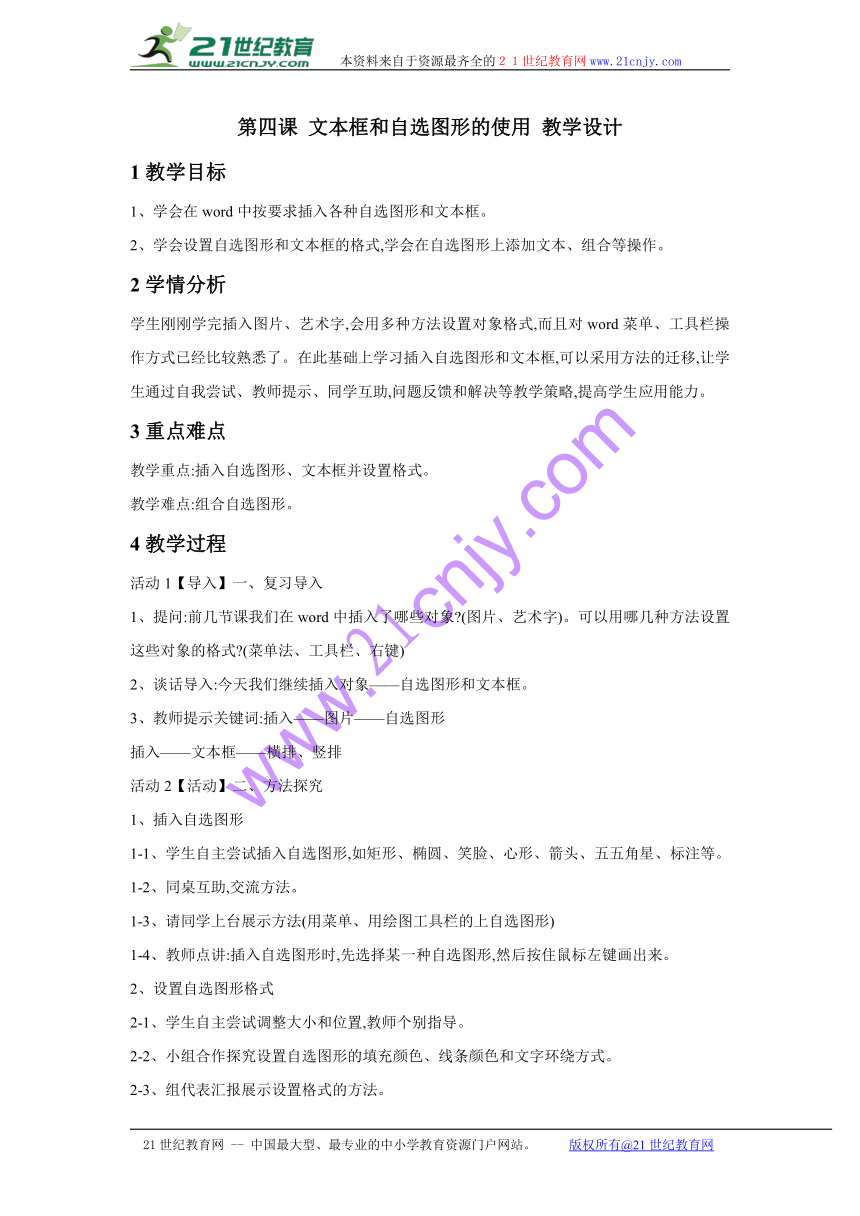
|
|
| 格式 | zip | ||
| 文件大小 | 116.6KB | ||
| 资源类型 | 教案 | ||
| 版本资源 | 滇人版 | ||
| 科目 | 信息技术(信息科技) | ||
| 更新时间 | 2016-12-16 19:37:42 | ||
图片预览
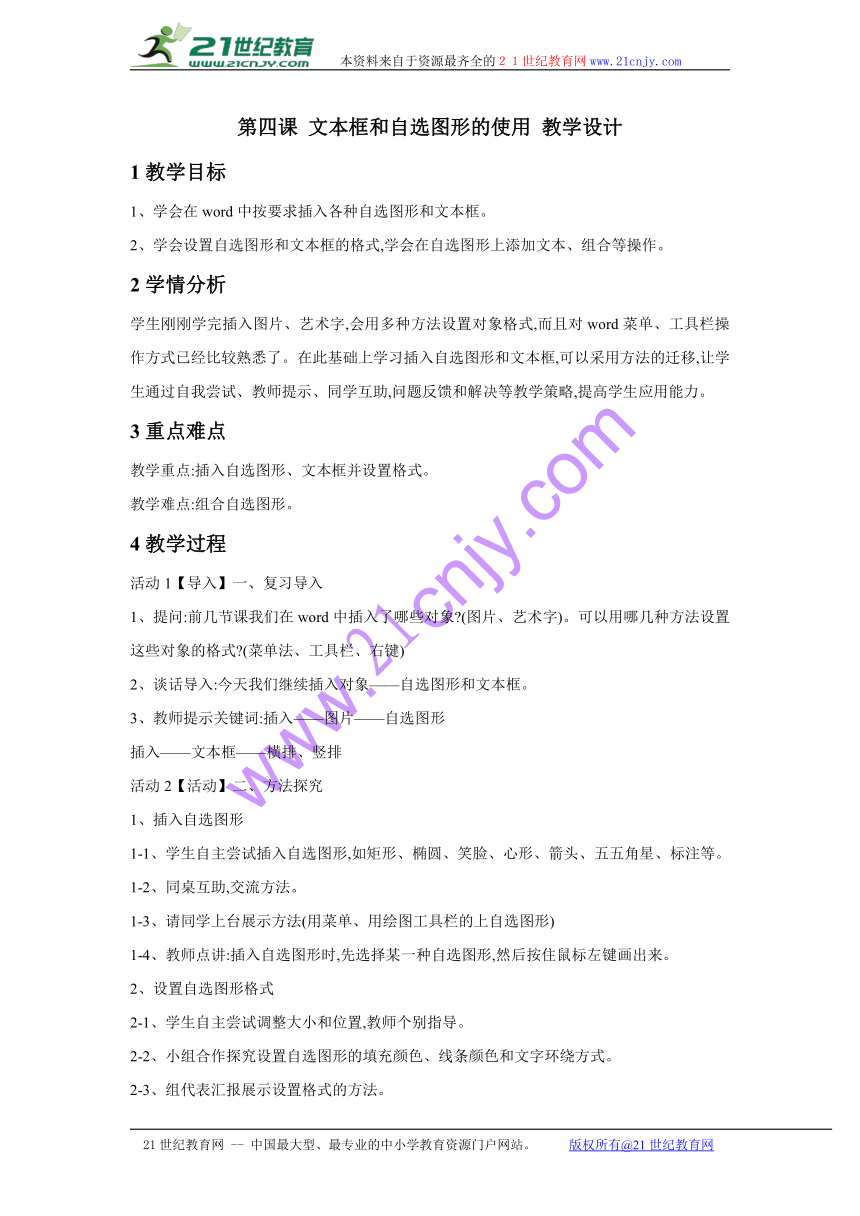
文档简介
本资料来自于资源最齐全的21世纪教育网www.21cnjy.com
第四课
文本框和自选图形的使用
教学设计
1教学目标
1、学会在word中按要求插入各种自选图形和文本框。
2、学会设置自选图形和文本框的格式,学会在自选图形上添加文本、组合等操作。
2学情分析
学生刚刚学完插入图片、艺术字,会用多种方法设置对象格式,而且对word菜单、工具栏操作方式已经比较熟悉了。在此基础上学习插入自选图形和文本框,可以采用方法的迁移,让学生通过自我尝试、教师提示、同学互助,问题反馈和解决等教学策略,提高学生应用能力。
3重点难点
教学重点:插入自选图形、文本框并设置格式。
教学难点:组合自选图形。
4教学过程
活动1【导入】一、复习导入
1、提问:前几节课我们在word中插入了哪些对象 (图片、艺术字)。可以用哪几种方法设置这些对象的格式 (菜单法、工具栏、右键)21教育网
2、谈话导入:今天我们继续插入对象——自选图形和文本框。
3、教师提示关键词:插入——图片——自选图形
插入——文本框——横排、竖排
活动2【活动】二、方法探究
1、插入自选图形
1-1、学生自主尝试插入自选图形,如矩形、椭圆、笑脸、心形、箭头、五五角星、标注等。
1-2、同桌互助,交流方法。
1-3、请同学上台展示方法(用菜单、用绘图工具栏的上自选图形)
1-4、教师点讲:插入自选图形时,先选择某一种自选图形,然后按住鼠标左键画出来。
2、设置自选图形格式
2-1、学生自主尝试调整大小和位置,教师个别指导。
2-2、小组合作探究设置自选图形的填充颜色、线条颜色和文字环绕方式。
2-3、组代表汇报展示设置格式的方法。
2-4、教师示范:用右键法在自选图形上添加文字,将多个自选图形组合。
2-5、学生练习添加文字和组合。
活动3【活动】三、方法迁移
1、插入文本框并设置格式
1-1、学生自主插入横排和竖排文本框,在框中随意输入文字。
1-2、请个别同学交流展示方法。(菜单、工具栏按钮)
1-3、教师点讲示范。文本框就是可以输入文字的框,可以设置文本框的填充颜色、线条颜色、文字环绕方式等格式,设置方法和自选图形相同。(可以用绘图工具栏和右键设置)
1-4、学生练习设置格式。
2、插入其它图形对象——剪贴画、图表、组织结构图。
(学生自主插入即可,不作更多要求)
活动4【练习】三、综合练习
1、操作
1-1:按要求完成以下操作:
(1)插入心形并适当调整大小、位置,设置填充颜色为红色。复制3个并组合成一个整体。
(2)插入一个横排文本框和一个竖排文本框,将古诗复制到文本框中,设置填充颜色为黄色,线条颜色为蓝色。21世纪教育网版权所有
1-2、小组内互帮互查。
1-3、问题反馈,教师指导。
2、理论选择题
2-1、自主完成理论选择题5题
2-2、流程性检测,订正
活动5【活动】四、小结
1、教师小结本节课的要点。
2、学生交流操作中应注意的地方。
21世纪教育网
--
中国最大型、最专业的中小学教育资源门户网站。
版权所有@21世纪教育网
第四课
文本框和自选图形的使用
教学设计
1教学目标
1、学会在word中按要求插入各种自选图形和文本框。
2、学会设置自选图形和文本框的格式,学会在自选图形上添加文本、组合等操作。
2学情分析
学生刚刚学完插入图片、艺术字,会用多种方法设置对象格式,而且对word菜单、工具栏操作方式已经比较熟悉了。在此基础上学习插入自选图形和文本框,可以采用方法的迁移,让学生通过自我尝试、教师提示、同学互助,问题反馈和解决等教学策略,提高学生应用能力。
3重点难点
教学重点:插入自选图形、文本框并设置格式。
教学难点:组合自选图形。
4教学过程
活动1【导入】一、复习导入
1、提问:前几节课我们在word中插入了哪些对象 (图片、艺术字)。可以用哪几种方法设置这些对象的格式 (菜单法、工具栏、右键)21教育网
2、谈话导入:今天我们继续插入对象——自选图形和文本框。
3、教师提示关键词:插入——图片——自选图形
插入——文本框——横排、竖排
活动2【活动】二、方法探究
1、插入自选图形
1-1、学生自主尝试插入自选图形,如矩形、椭圆、笑脸、心形、箭头、五五角星、标注等。
1-2、同桌互助,交流方法。
1-3、请同学上台展示方法(用菜单、用绘图工具栏的上自选图形)
1-4、教师点讲:插入自选图形时,先选择某一种自选图形,然后按住鼠标左键画出来。
2、设置自选图形格式
2-1、学生自主尝试调整大小和位置,教师个别指导。
2-2、小组合作探究设置自选图形的填充颜色、线条颜色和文字环绕方式。
2-3、组代表汇报展示设置格式的方法。
2-4、教师示范:用右键法在自选图形上添加文字,将多个自选图形组合。
2-5、学生练习添加文字和组合。
活动3【活动】三、方法迁移
1、插入文本框并设置格式
1-1、学生自主插入横排和竖排文本框,在框中随意输入文字。
1-2、请个别同学交流展示方法。(菜单、工具栏按钮)
1-3、教师点讲示范。文本框就是可以输入文字的框,可以设置文本框的填充颜色、线条颜色、文字环绕方式等格式,设置方法和自选图形相同。(可以用绘图工具栏和右键设置)
1-4、学生练习设置格式。
2、插入其它图形对象——剪贴画、图表、组织结构图。
(学生自主插入即可,不作更多要求)
活动4【练习】三、综合练习
1、操作
1-1:按要求完成以下操作:
(1)插入心形并适当调整大小、位置,设置填充颜色为红色。复制3个并组合成一个整体。
(2)插入一个横排文本框和一个竖排文本框,将古诗复制到文本框中,设置填充颜色为黄色,线条颜色为蓝色。21世纪教育网版权所有
1-2、小组内互帮互查。
1-3、问题反馈,教师指导。
2、理论选择题
2-1、自主完成理论选择题5题
2-2、流程性检测,订正
活动5【活动】四、小结
1、教师小结本节课的要点。
2、学生交流操作中应注意的地方。
21世纪教育网
--
中国最大型、最专业的中小学教育资源门户网站。
版权所有@21世纪教育网
